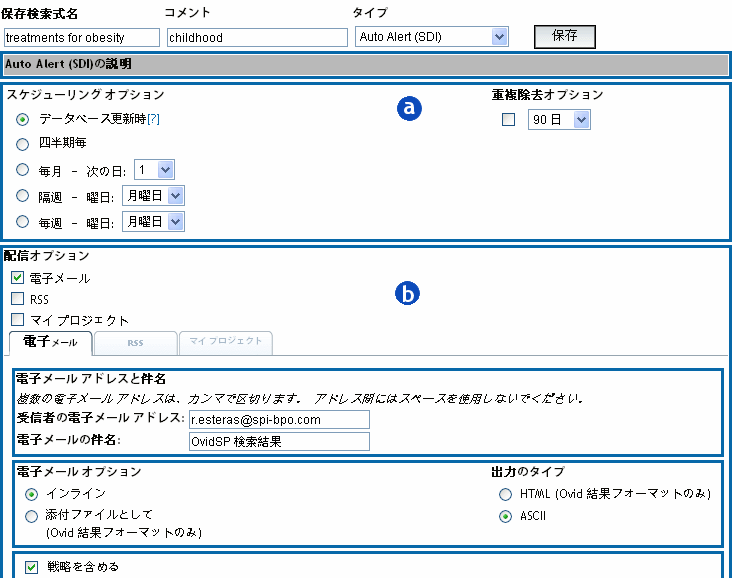
Auto Alerts はOvid の選択的情報提供 (SDI) の実装です。Auto Alert 対応のデータベースのみが [現在の検索結果を保存] ページに Auto Alert 検索タイプ オプションを表示できます。自身のサイトでどのデータベースが有効かを知るには、サイト管理者にお問い合わせください。
Ovid の Auto Alerts では、次のことが可能です。
次の文を含む検索式は Auto Alert として保存できません。
検索式にいずれかの文が含まれている場合、検索式を Auto Alert として保存する前にメイン検索画面に戻って削除します。
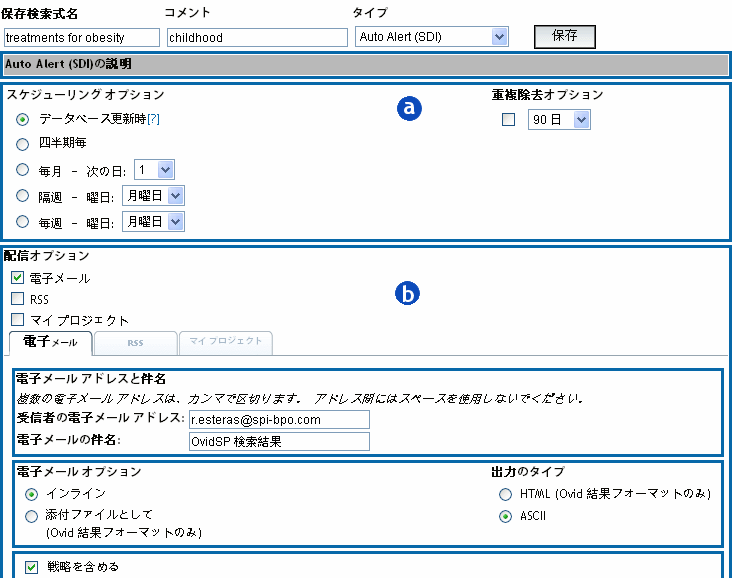
Ovid には、Auto Alert をカスタマイズするためのオプションがいくつか用意されています。
|
|
スケジューリング オプション: Auto Alert を実行するときに設定します。次のオプションがあります。 |
| データベース更新時: | Auto Alert のデータベースが更新されたときに電子メールを送信します。出力には、最後の Auto Alert 実行以降に追加されたレコードのみが含まれます。 |
| 四半期毎: | 各四半期の最後の日にアラートを電子メールで送信します。 |
| 毎月: | 数字のプルダウン メニューから選択した日に毎月 1 回電子メールを送信します。 毎月のアラートを 29 日、30 日、31 日のいずれかに実行するようにスケジュールした場合、当月の日数がそれより少ないときには、Ovid によって自動的に Auto Alert が月末に実行されます。 |
| 隔週 – 曜日: | プルダウン メニューから選択した曜日に 1 週おきに電子メールを送信します。 |
| 毎週: | プルダウン メニューから選択した曜日に毎週電子メールを送信します。 |
重複除去設定により、現在と過去の Auto Alert 結果から重複するレコードが除去されます。 Ovid では、重複除去オプションは、スケジュールされた Auto Alert の実行の前に日数について定義されます。次のオプションがあります。
| 30 日 | 予定された Auto Alert の前に、30 日間にわたって収集された結果から重複するレコードが除去されます。 30 日の重複除去しきい値と毎月の実行頻度を組み合わせて設定した場合、その結果はあまり有効ではありません。 |
| 60 日 | 予定された Auto Alert の前に、60 日間にわたって収集された結果から重複するレコードが除去されます。 |
| 90 日 | 予定された Auto Alert の前に、90 日間にわたって収集された結果から重複するレコードが除去されます。 |
| 120 日 | 予定された Auto Alert の前に、120 日間にわたって収集された結果から重複するレコードが除去されます。 |
| 180 日 | 予定された Auto Alert の前に、180 日間にわたって収集された結果から重複するレコードが除去されます。 |
Ovid では、6000 以下のレコードの検索結果集合から重複が除去されます。 Auto Alert の結果がこの数を超えると、Ovid では、電子メールに "No deduping because max size exceeded." (最大サイズを超えているため、重複を除去できません) というメッセージが記載されます。
また、Ovid によって Auto Alert の日付範囲の上書きを実行したときは、結果の重複は除去されません。
マルチファイル Auto Alert の重複除去の場合、優先指定データベースはシステム設定のデフォルト値に基づきます。これを変更する場合は、Ovid カスタマー サポートにお問い合わせください。
|
|
配信オプション: Ovid では、Auto Alert の配信オプションは、電子メール、RSS フィード、マイプロジェクトへの追加の 3 つです。 |
|
|
レポート タイプ:Ovid のレポート設定を使用すると、Auto Alert の出力に含める情報量を指定できます。 |
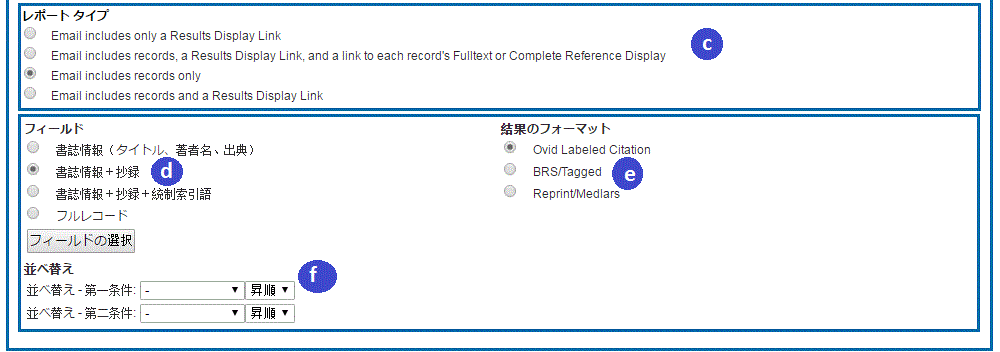
|
|
|
フィールドのオプション: さまざまな検索結果情報とすべての検索結果の参照を含めるオプション。 また、Ovid には、フィールドをカスタマイズするオプションも用意されています。 マルチファイル Auto Alert のフィールド オプションは、マルチファイル内のすべてのデータベースから重複除去されたフィールドの上位集合から構成されます。 |
|
|
結果のフォーマットのオプション:Ovid には、レコードを出力するフォーマットが 3 種類あります。 |
|
|
並べ替えオプション: Ovid並べ替えの第一条件と第二条件の両方のフィールドを基準に、レコード出力を並べ替えることができます。 |
|
|
Open Access オプション: Auto Alert 実行時に、Open Access 結果を含めることができます。 |
|
|

|
Auto Alert のすべての優先項目を指定したら、[保存] ボタンをクリックします。Ovid によってメイン検索ページにそのメッセージが表示されます。

次に Auto Alert の編集可能なフィールドを示します。
| 名前 | アラートの名前。 |
| コメント | アラートの簡単な説明。 |
| 頻度 | アラートの頻度を示します。 |
| スケジューリング オプション | Auto Alert の実行時の設定。 |
| 配信オプション | Ovid では、Auto Alert の配信オプションは、電子メール、RSS フィード、マイプロジェクトへの追加の 3 つです。 |
| Send To (送信先) | 受信者の電子メール アドレス。デフォルトでは、自身の個人アカウントでログインすると、このフィールドには自身の電子メール アドレスが入力されます。 |
| 電子メールの件名 | 送信される電子メールのタイトル。 |
[保存した検索式] ページから該当の履歴アイコンをクリックすることで、Auto Alert のイベント アーカイブを表示できます。
履歴ログは Auto Alert にのみ適用されます。
履歴エントリは、元のアラートからコピーへと繰り越されません。 ただし、Ovid によってコピーの作成イベントにおける元のアラートの名前は表示されます。
Ovid によって [Auto Alert 履歴] ページが開きます。ここには、元のデータベースの名前、Auto Alert アクティビティの日時のログなど、選択した Auto Alert のアクションのログ (イベント タイプ) が保存されています。
Auto Alert の履歴に [保存済みの検索集合結果] リンクが表示されることもあります。このリンクをクリックすると、現在のセッションの検索履歴が消去され、アラートが作成されたデータベースに切り替わります。
配信オプションの [マイ プロジェクト] チェックボックスを選択し、Auto Alert をプロジェクトに送信できるようにします。
配信オプションの [マイ プロジェクト] タブをクリックします。
参照目的の場合は、[マイ プロジェクト] に追加する項目の説明を入力します。
終了したら、[保存] ボタンをクリックします。
Ovid によって Auto Alert を実行するたびに新しいフォルダーが作成されます。
このヘルプ コンテキストは役に立ちましたか?ここをクリックしてお知らせください。ありがとうございました。
Copyright © 2024 Ovid Technologies, Inc. All Rights Reserved.
Version 03.21.00